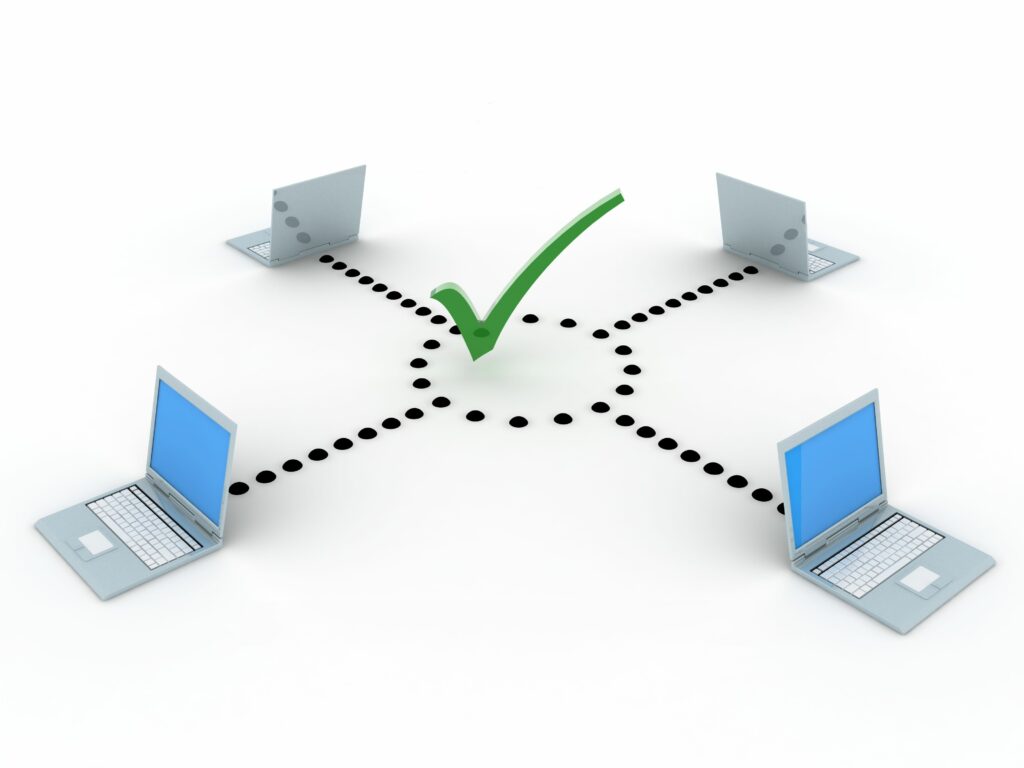
Některé typy stahovaných souborů, jako jsou obrázky ISO, servisní balíčky a samozřejmě celé softwarové programy nebo operační systémy, jsou často velké a vysoce známé, takže jsou náchylné ke stahování chyb a případně i ke změnám škodlivých třetích stran. Jak můžete zajistit integritu souborů? Pravost souboru můžete ověřit, pouze pokud vám původní producent souboru nebo jiná důvěryhodná osoba, která soubor použila, poskytla kontrolní součet, se kterým se bude porovnávat. Vytváření kontrolního součtu sami je k ničemu, pokud nemáte nic důvěryhodného, s čím byste jej mohli porovnávat.
Co je kontrolní součet?
Mnoho webů naštěstí nabízí část dat, která se nazývá kontrolní součet a kterou lze použít k ověření, že soubor, který ve svém počítači skončíte, je přesně tak stejný jako soubor, který poskytují. Kontrolní součet, nazývaný také hodnota hash nebo hash, se vytvoří spuštěním kryptografické funkce hash, obvykle MD5 nebo SHA-1, na souboru. Porovnání kontrolního součtu vytvořeného spuštěním funkce hash ve vaší verzi souboru s kontrolním součtem publikovaným poskytovatelem stahování může s téměř jistotou dokázat, že oba soubory jsou identické. Podle níže uvedených jednoduchých kroků ověříte integritu souboru pomocí bezplatného kalkulátoru kontrolního součtu FCIV:
Ověření integrity souboru pomocí FCIV by mělo trvat méně než pět minut.
Jak ověřit integritu souborů ve Windows pomocí FCIV
-
Stáhněte si a „nainstalujte“ ověřovač integrity kontrolního součtu souboru, často jednoduše označovaný jako FCIV. Tento program je volně dostupný od společnosti Microsoft a funguje ve všech běžně používaných verzích systému Windows. FCIV je nástroj příkazového řádku, ale nenechte se tím vyděsit. Jeho použití je velmi snadné, zvláště pokud budete postupovat podle níže uvedeného tutoriálu. Je zřejmé, že pokud jste v minulosti postupovali podle výše uvedeného tutoriálu, můžete tento krok přeskočit. Zbytek těchto kroků předpokládá, že jste stáhli FCIV a umístili jej do příslušné složky, jak je popsáno v odkazu výše.
-
Přejděte do složky obsahující soubor, pro který chcete vytvořit hodnotu kontrolního součtu.
-
Jakmile tam budete, podržte Posun klávesou při pravém kliknutí na prázdné místo ve složce. Ve výsledné nabídce vyberte Zde otevřete příkazové okno. Otevře se příkazový řádek a výzva bude přednastavena do této složky. Například pokud je soubor v Timově Soubory ke stažení složka, přečte se výzva v okně Příkazový řádek C: Users Tim Downloads> po provedení tohoto kroku z Soubory ke stažení složku. Dalším způsobem, jak otevřít příkazový řádek ze složky, je vymazat vše z pole pro umístění v horní části okna a nahradit jej cmd.
-
Dále se musíme ujistit, že známe přesný název souboru, pro který má FCIV vygenerovat kontrolní součet. Možná to už víte, ale pro jistotu byste to měli zkontrolovat. Nejjednodušší způsob, jak to provést, je provést příkaz dir a poté zapsat celý název souboru. Do příkazového řádku zadejte následující příkaz: dir
Tím se vygeneruje seznam souborů v této složce. V tomto příkladu chceme vytvořit kontrolní součet pro soubor s názvem AA_v3.exe, takže to přesně zapíšeme.
-
Nyní můžeme spustit jednu z kryptografických hash funkcí podporovaných FCIV a vytvořit hodnotu kontrolního součtu pro tento soubor. Řekněme, že web, ze kterého jsme soubor stáhli, se rozhodl vydat hash SHA-1, se kterým se bude porovnávat. To znamená, že také chceme vytvořit kontrolní součet SHA-1 v naší kopii souboru. Chcete-li to provést, proveďte FCIV následujícím způsobem: fciv AA_v3.exe -sha1
Spuštění příkazu fciv (Windows 10). Nezapomeňte zadat celý název souboru – nezapomeňte na příponu souboru! Pokud potřebujete vytvořit kontrolní součet MD5, ukončete příkaz pomocí -md5 namísto. Dostali jste zprávu „„ fciv “není rozpoznán jako interní nebo externí příkaz …“? Ujistěte se, že jste soubor umístili do příslušné složky, jak je popsáno v tutoriálu propojeném v kroku 1 výše.
-
Pokračováním výše uvedeného příkladu je zde výsledek použití FCIV k vytvoření kontrolního součtu SHA-1 v našem souboru: // // File Checksum Integrity Verifier verze 2.05. // 5d7cb1a2ca7db04edf23dd3ed41125c8c867b0ad aa_v3.exe
Sekvence čísel / písmen před názvem souboru v okně příkazového řádku je váš kontrolní součet. Nebojte se, pokud vygenerování hodnoty kontrolního součtu trvá několik sekund nebo déle, zvláště pokud se pokoušíte vygenerovat jednu ve velmi velkém souboru. Hodnotu kontrolního součtu vytvořenou FCIV můžete uložit do souboru přidáním > filename.txt na konec příkazu, který jste provedli v kroku 5. Pokud potřebujete pomoc, přečtěte si část Jak přesměrovat výstup příkazu do souboru.
Shodují se kontrolní součty?
Nyní, když jste vygenerovali hodnotu kontrolního součtu, musíte zjistit, zda se rovná hodnotě kontrolního součtu, který zdroj pro srovnání poskytl. Pokud se shodují, pak skvělé! Nyní si můžete být zcela jisti, že soubor ve vašem počítači je přesnou kopií poskytovaného souboru. To znamená, že během procesu stahování nedošlo k žádným chybám, a pokud používáte kontrolní součet poskytnutý původním autorem nebo velmi důvěryhodným zdrojem, můžete si také být jisti, že soubor nebyl změněn pro škodlivé účely. Pokud se kontrolní součty neshodují, stáhněte soubor znovu. Pokud si nestahujete soubor z původního zdroje, udělejte to. V žádném případě byste neměli instalovat ani používat žádný soubor, který by neodpovídal uvedenému kontrolnímu součtu.